วิธีการตั้งค่าเราเตอร์ TP-Link OneMesh Wi-Fi 6 และตัวขยายช่วง

เชื่อมต่อตัวขยายช่วง TP-Link OneMesh Wi-Fi 6 กับเราเตอร์โดยใช้ WPS เว็บเบราว์เซอร์ หรือแอปมือถือ Thether
คอมพิวเตอร์จำนวนมากใช้โปรเซสเซอร์ที่มีกราฟิกในตัวที่ช่วยให้มีคุณสมบัติวิดีโอพื้นฐาน อย่างไรก็ตาม พีซีบางเครื่องยังมีการ์ดวิดีโอเฉพาะที่ใช้สำหรับแอปและเกมที่มีความต้องการมากขึ้น โดยปกติ Windows 10 จะสลับระหว่างการ์ดกราฟิกโดยอัตโนมัติ ขึ้นอยู่กับแอปที่คุณใช้และเกมที่คุณกำลังเล่น อย่างไรก็ตาม ในบางครั้ง คุณอาจต้องการบังคับให้แอปหรือเกมบางแอปใช้การ์ดวิดีโอแบบแยกหรือกราฟิกในตัว คุณจะบังคับให้เกมใช้การ์ดกราฟิกเฉพาะได้อย่างไร? ใน Windows 10 คุณสามารถทำได้โดยตรงจาก แอป การตั้งค่าโดยไม่ต้องค้นหาการตั้งค่าที่เหมาะสมผ่านแอปของ Nvidia หรือ AMD นี่คือวิธี:
สารบัญ
ทำไมคุณถึงต้องการเปลี่ยนการ์ดกราฟิกที่เกมใช้? เหตุใดจึงต้องเปลี่ยน GPU ที่ใช้โดยแอพบางตัว
เดสก์ท็อปพีซีและแล็ปท็อปส่วนใหญ่บางรุ่นมีการ์ดกราฟิกในตัว ซึ่งกล่าวได้สั้นๆ ว่าโปรเซสเซอร์มีชิปวิดีโอในตัว อย่างไรก็ตาม กราฟิกแบบรวมนั้นไม่มีประสิทธิภาพเพียงพอที่จะจัดการแอพและเกมที่มีความต้องการสูงซึ่งต้องการพลังกราฟิกจำนวนมาก นั่นเป็นเหตุผลที่คอมพิวเตอร์หลายเครื่องมีการ์ดแสดงผลโดยเฉพาะ ซึ่งใช้ชิปกราฟิกที่ผลิตโดย Nvidia หรือ AMD การ์ดแสดงผลเฉพาะนั้นทรงพลังกว่ามาก แต่ก็ต้องการพลังมากกว่ากราฟิกในตัว
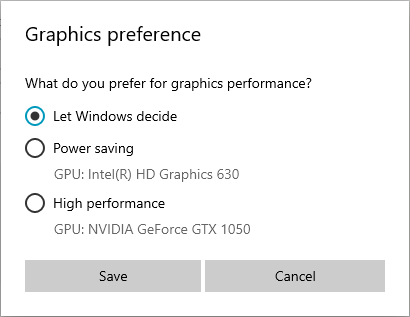
การตั้งค่ากราฟิก: ประหยัดพลังงานหรือประสิทธิภาพสูง
ในการปรับสมดุลระหว่างประสิทธิภาพและการใช้พลังงาน คอมพิวเตอร์จะต้องสามารถใช้ตัวเลือกกราฟิกที่เหมาะสมสำหรับทุกแอพและเกมที่คุณใช้งาน หากกราฟิกในตัวมีประสิทธิภาพเพียงพอสำหรับPaint 3Dนั่นคือสิ่งที่คอมพิวเตอร์ของคุณควรใช้ อย่างไรก็ตาม หากคุณต้องการเล่นวิดีโอเกม 3D ล่าสุดบน Steam ควรเปลี่ยนไปใช้การ์ดวิดีโอ Nvidia หรือ AMD ที่ทรงพลังกว่ามาก
โดยปกติ การสลับระหว่างตัวเลือกกราฟิกทั้งสองจะทำโดยอัตโนมัติโดยไดรเวอร์กราฟิกของคุณ อย่างไรก็ตาม ในบางครั้ง คุณอาจต้องการระบุด้วยตัวเองว่าแอพหรือเกมควรใช้กราฟิกในตัวหรือการ์ดวิดีโอแยกในคอมพิวเตอร์ของคุณ
ตอนนี้เรามาดูวิธีการเปลี่ยนการ์ดกราฟิกที่เกมใช้ (หรือแอพ):
ขั้นตอนที่ 1. เปิดการตั้งค่ากราฟิกใน Windows 10
เริ่มต้นด้วยการเปิดแอปการตั้งค่า วิธีที่รวดเร็วในการดำเนินการคือคลิกหรือแตะที่ปุ่มบนเมนูเริ่ม
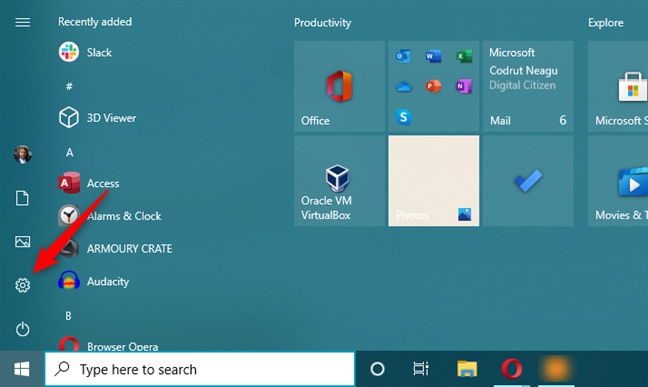
เปิดการตั้งค่าใน Windows 10
ใน แอป การตั้งค่าคลิกหรือกดเลือกที่ระบบ
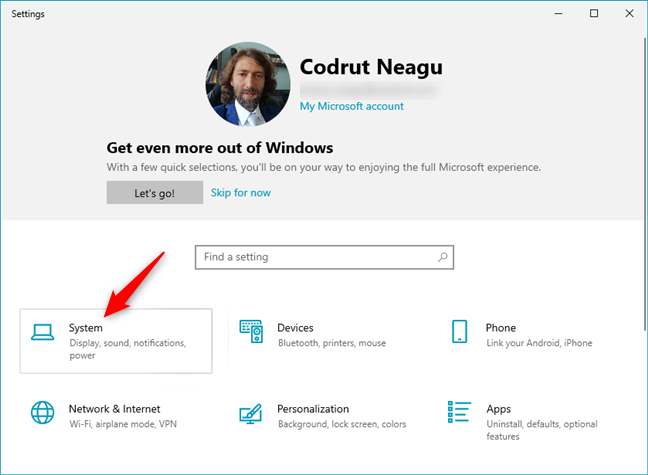
หมวดหมู่ระบบในการตั้งค่าของ Windows 10
หาก หน้า จอแสดงผลไม่ปรากฏขึ้น ตรวจสอบให้แน่ใจว่าคุณเปิดหน้านั้นโดยเลือกที่ด้านซ้ายของหน้าต่าง
การตั้งค่าการแสดงผลจาก Windows 10
ทางด้านขวา ให้เลื่อนไปจนกว่าคุณจะเห็นลิงก์ชื่อ"การตั้งค่ากราฟิก" คุณควรพบระหว่าง"หลายจอแสดงผล"และ"นอนหลับได้ดีขึ้น" จากนั้นคลิกหรือกดเลือก"การตั้งค่ากราฟิก"
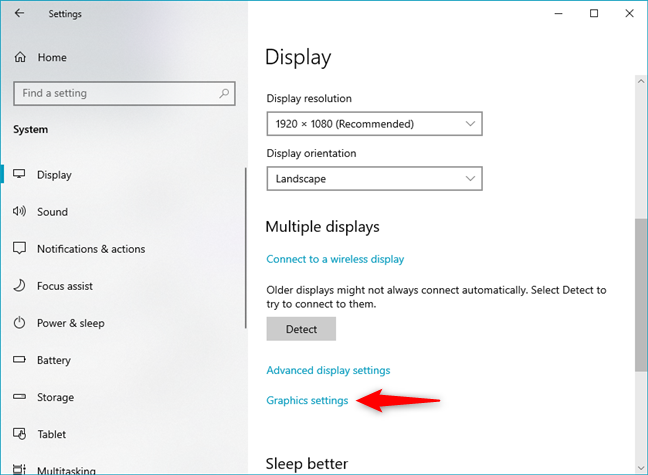
เปิดการตั้งค่ากราฟิก
ตอนนี้ควรแสดงหน้า"การตั้งค่ากราฟิก" Microsoft อธิบายสิ่งที่คุณสามารถทำได้อย่างชัดเจน: “เลือกระหว่างประสิทธิภาพที่ดีขึ้นหรืออายุการใช้งานแบตเตอรี่เมื่อใช้แอพ คุณอาจต้องรีสตาร์ทแอปเพื่อให้การเปลี่ยนแปลงมีผล”
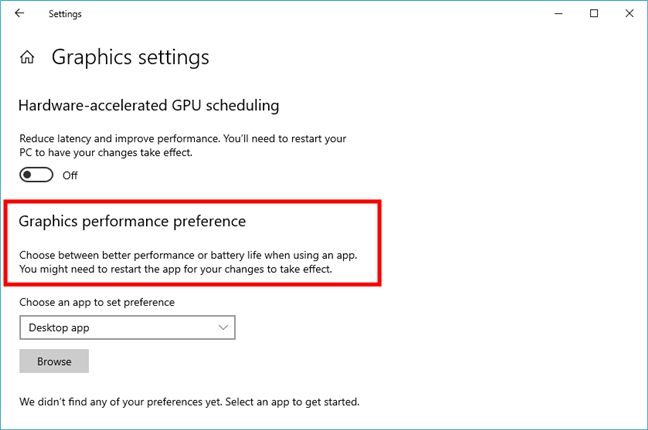
การตั้งค่าประสิทธิภาพกราฟิก
เคล็ดลับ:หากคุณไม่ทราบว่ามีการ์ดวิดีโอใดบ้างในแล็ปท็อปหรือพีซีของคุณที่อ่าน: 2 วิธีในการค้นหารุ่นการ์ดกราฟิกที่แน่นอนโดยไม่ต้องเปิดพีซีของคุณ
ขั้นตอนที่ 2. เลือกประเภทแอพพลิเคชั่นหรือเกมที่คุณต้องการเปลี่ยนการ์ดกราฟิกที่กำลังใช้งาน
ในการกำหนดค่าแอปพลิเคชันหรือเกมเฉพาะ คุณต้องเลือกประเภทก่อน: "แอปเดสก์ท็อป"หรือ"แอป Microsoft Store" หากคุณต้องการกำหนดค่าแอปพลิเคชันหรือเกมที่คุณติดตั้งจาก Microsoft Storeให้เลือก“แอป Microsoft Store” มิฉะนั้น ให้เลือกตัวเลือก" แอปเดสก์ท็อป" หากคุณต้องการเปลี่ยนการ์ดกราฟิกที่เกมใช้ ตัวเลือกหลัง ( แอปเดสก์ท็อป)มักจะเป็นตัวเลือกที่คุณต้องเลือก
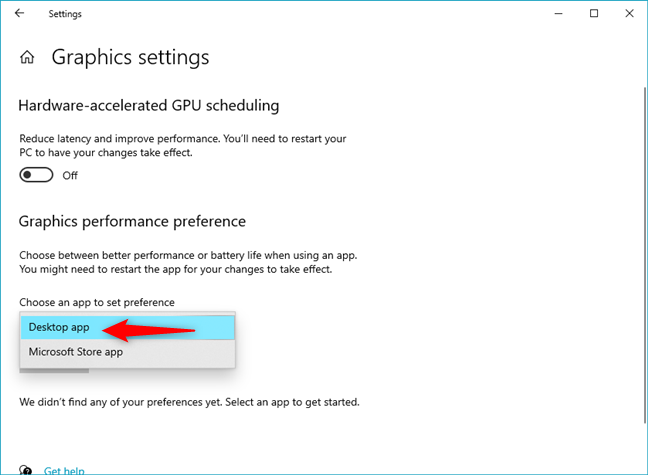
เลือกประเภทเกมหรือแอพที่คุณต้องการกำหนดค่า
ขั้นตอนที่ 3 เลือกแอพหรือเกมที่คุณต้องการเปลี่ยนกราฟิกการ์ด
หากคุณเลือกกำหนดค่า"แอปเดสก์ท็อป"คุณจะเห็นปุ่มเรียกดู คลิกหรือกดเลือกเพื่อไปยังคอมพิวเตอร์ Windows 10 และเลือกไฟล์ปฏิบัติการของแอพหรือเกม
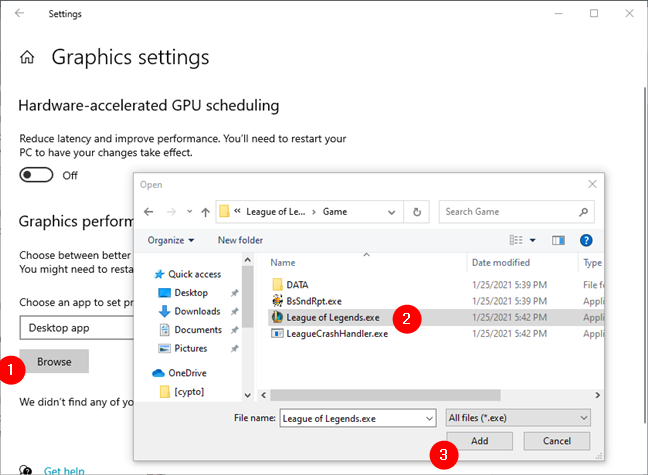
การเลือกเกมที่จะบังคับการ์ดจอที่ใช้
หลังจากที่คุณกดปุ่มเพิ่มแอพพลิเคชั่นหรือเกมจะถูกเพิ่มลงในรายการแอพที่คุณสามารถกำหนดได้ว่าจะใช้การ์ดกราฟิกใด
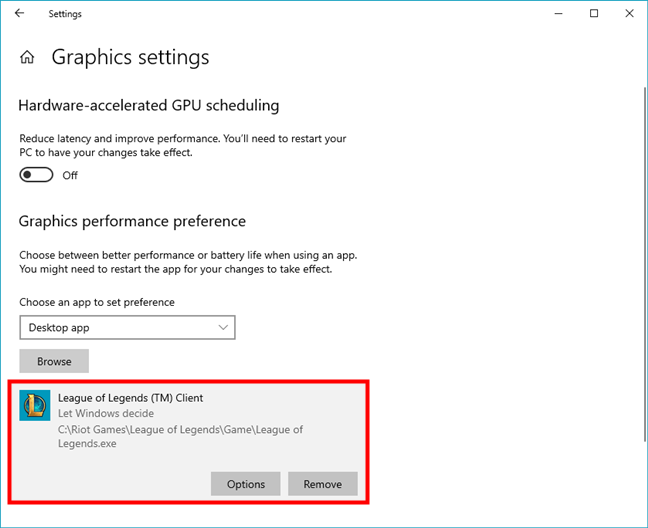
เกมถูกเพิ่มในรายการ
หากคุณเลือกกำหนดค่า"แอป Microsoft Store"คุณจะได้รับฟิลด์การเลือกที่สองที่เรียกว่า"เลือกแอป" คลิกหรือแตะที่มัน
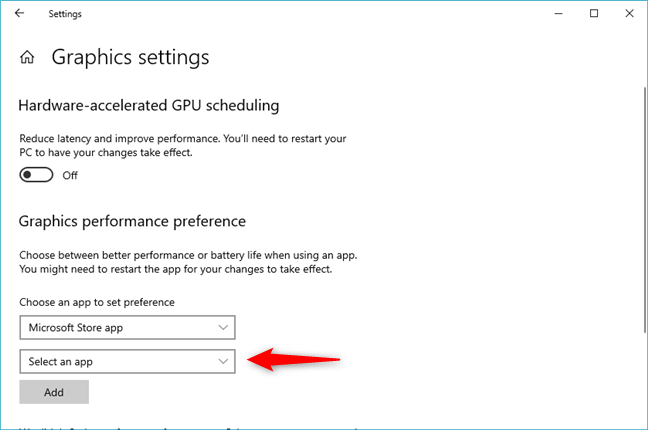
เลือกแอป
ขณะนี้ คุณสามารถดูรายการแอปและเกมทั้งหมดที่คุณติดตั้งจากMicrosoft Store
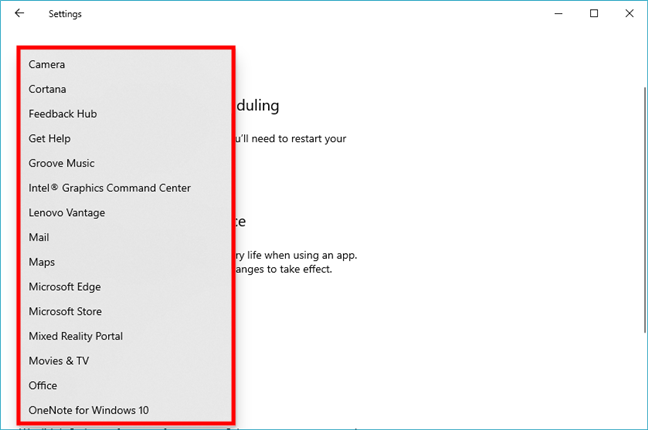
รายการแอพ Microsoft Store
คลิกหรือกดเลือกแอป Microsoft Store ที่คุณต้องการกำหนดค่า จากนั้นกดปุ่มเพิ่มด้านล่าง
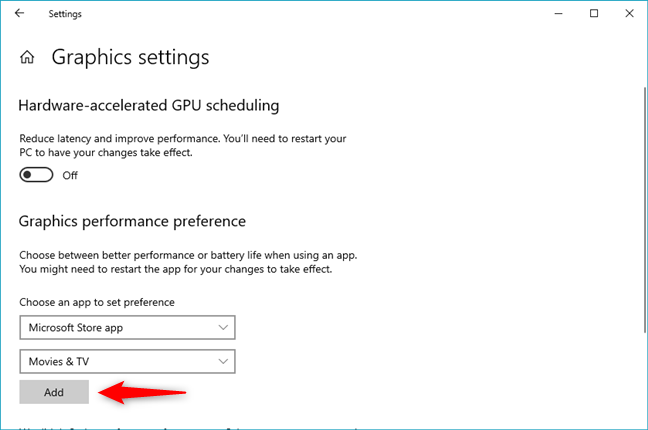
เพิ่มแอป Microsoft Store เพื่อบังคับให้ใช้การ์ดกราฟิก
หลังจากที่คุณกดปุ่มเพิ่มแอพหรือเกมที่คุณเลือกจะถูกเพิ่มลงในรายการแอพที่คุณสามารถจัดการการตั้งค่ากราฟิกได้
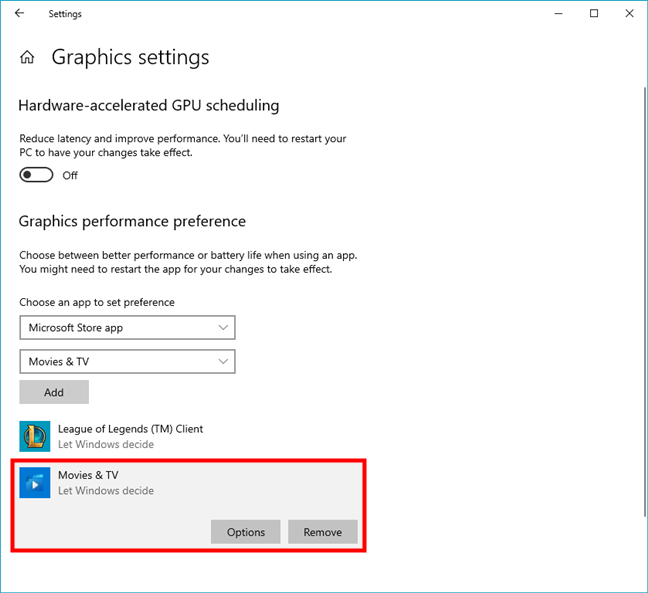
แอพ Microsoft Store รวมอยู่ในรายการ
ขั้นตอนที่ 4. วิธีเปลี่ยนการ์ดกราฟิกที่เกมหรือแอพใช้
ในรายการแอพและเกมที่จัดการได้ ให้คลิกหรือแตะที่แอพหรือเกมที่คุณต้องการกำหนดค่า จากนั้นคลิกหรือแตะที่ปุ่มตัวเลือก
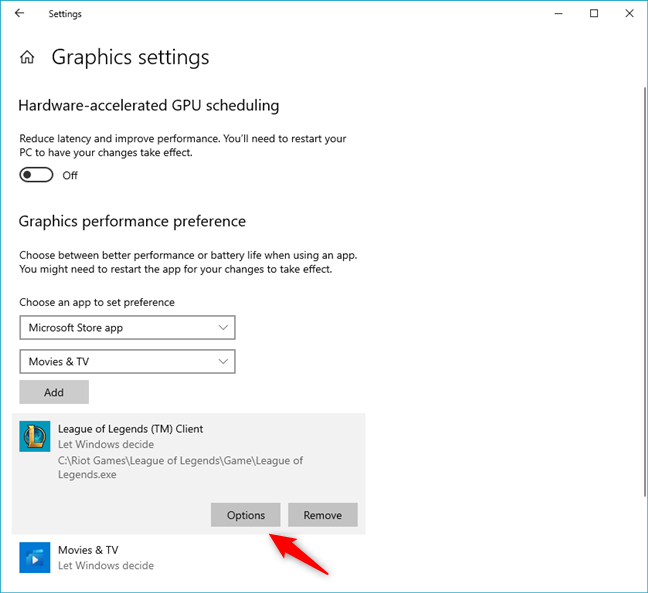
หากต้องการบังคับให้ใช้การ์ดกราฟิกเฉพาะสำหรับเกม ให้กด Options
กล่องโต้ตอบใหม่ที่เรียกว่า"การตั้งค่ากราฟิก" จะเปิดขึ้น คุณสามารถดูการ์ดแสดงผลที่คุณสามารถใช้บนคอมพิวเตอร์ของคุณ และการ์ดใดที่ช่วยประหยัดพลังงานหรือให้ประสิทธิภาพกราฟิกที่ดีกว่า ตัวอย่างเช่น บนแล็ปท็อปสำหรับเล่นเกม เราสามารถ“ให้ Windows ตัดสินใจ”หรือเลือกระหว่าง:
ทำการเลือกที่คุณต้องการแล้วคลิกหรือกดเลือกบันทึก
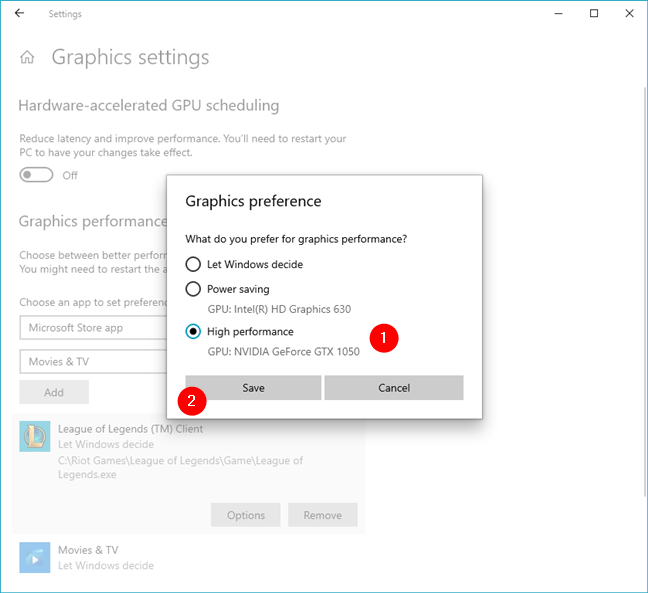
วิธีเปลี่ยนการ์ดกราฟิกที่เกมใช้
ทำซ้ำขั้นตอนสำหรับทุกแอพหรือเกมที่คุณต้องการกำหนดค่า และในครั้งต่อไปที่คุณเปิดใช้งาน Windows 10 จะใช้การ์ดวิดีโอที่คุณเลือก ให้ประสิทธิภาพที่สูงขึ้นหรือเวลาแบตเตอรี่นานขึ้น ขึ้นอยู่กับความต้องการของคุณ
วิธีลบโปรไฟล์ประสิทธิภาพของแอพหรือเกม
หากคุณเปลี่ยนใจและไม่ต้องการจัดการว่าแอปหรือเกมใดใช้การ์ดวิดีโอโดยใช้ คุณลักษณะ "ประสิทธิภาพกราฟิก"อีกต่อไป คุณก็ทำได้ ในรายการแอพและเกมที่มีการจัดการ ให้คลิกหรือแตะที่แอพที่คุณต้องการหยุดการจัดการ จากนั้นกดปุ่มRemove
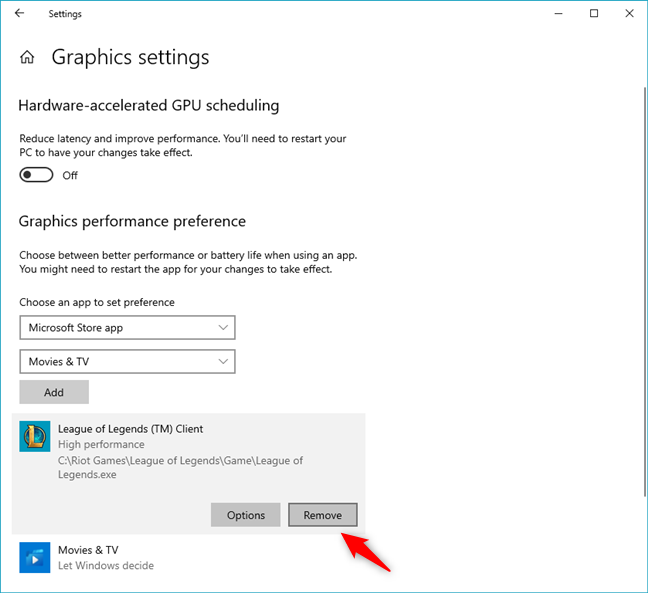
การลบการตั้งค่า GPU สำหรับเกมใน Windows 10
โปรไฟล์ประสิทธิภาพกราฟิกสำหรับแอพหรือเกมนั้นจะถูกลบทันทีและจะไม่ถูกใช้งานอีกต่อไป
คุณบังคับให้เกมใช้การ์ดกราฟิกเฉพาะของคุณหรือไม่? หรืออาจเป็นแอพ Microsoft Store?
...หรือคุณต้องการปล่อยให้ Windows 10 เลือกตัวเลือกที่ดีที่สุดโดยอัตโนมัติ ไม่ว่าจะด้วยวิธีใด ตอนนี้คุณก็รู้วิธีทำให้เกม (หรือแอป) ทำงานบนการ์ดกราฟิกเฉพาะใน Windows 10 แล้ว เราอยากรู้ว่าคุณชอบที่จะเลือกด้วยตัวเองหรือว่าเป็นเรื่องที่ยุ่งยากเกินไป นอกจากนี้ คุณคิดว่าฟีเจอร์ Windows 10 นี้ดีกว่าการตั้งค่าแบบเดียวกันในไดรเวอร์วิดีโอของ Nvidia หรือ AMD หรือไม่ ใช้ความคิดเห็นด้านล่างเพื่อแจ้งให้เราทราบ
เชื่อมต่อตัวขยายช่วง TP-Link OneMesh Wi-Fi 6 กับเราเตอร์โดยใช้ WPS เว็บเบราว์เซอร์ หรือแอปมือถือ Thether
โควต้าดิสก์ใน Windows คืออะไร ทำไมพวกเขาถึงมีประโยชน์? วิธีการตั้งค่า? วิธีใช้งานเพื่อจำกัดพื้นที่เก็บข้อมูลของผู้ใช้แต่ละคน
ดูวิธีเปิด iPhone 11, iPhone 12 และ iPhone 13 วิธีปิด iPhone ของคุณ วิธีสไลด์เพื่อปิดเครื่อง iPhone ของคุณ
ดูวิธีใช้งานแบบไม่ระบุตัวตนใน Google Chrome, Mozilla Firefox, Microsoft Edge และ Opera วิธีเปิดการท่องเว็บแบบส่วนตัวในเบราว์เซอร์ทั้งหมด
วิธีใส่ Google Chrome แบบเต็มหน้าจอและเบราว์เซอร์อื่นๆ: Mozilla Firefox, Microsoft Edge และ Opera วิธีออกจากโหมดเต็มหน้าจอ
บัญชีผู้ใช้ Guest ใน Windows คืออะไร? มันทำอะไรได้บ้างและทำอะไรไม่ได้? จะเปิดใช้งานได้อย่างไรและใช้งานอย่างไร?
ทางลัดและวิธีการทั้งหมดที่คุณสามารถใช้เพื่อเริ่ม Task Scheduler ใน Windows 10, Windows 7 และ Windows 8.1 วิธีเริ่มแอปนี้ โดยใช้เมาส์ แป้นพิมพ์ หรือคำสั่ง
วิธีเชื่อมต่อกับเซิร์ฟเวอร์ FTP จาก Windows 10 โดยใช้ File Explorer เพื่อจัดการไฟล์และโฟลเดอร์บนเซิร์ฟเวอร์ FTP
เปลี่ยนสมาร์ทโฟน Android ของคุณให้เป็นเว็บแคมสำหรับพีซี Windows ของคุณ วิธีใช้แอพ DroidCam Wireless Webcam เพื่อจุดประสงค์นี้
เรียนรู้วิธีเปลี่ยน Subnet Mask ใน Windows 10 ผ่านแอปการตั้งค่า แผงควบคุม PowerShell หรืออินเทอร์เฟซของเราเตอร์
วิธีตั้งค่า Windows 10 ให้เปิดไฟล์ แอพ โฟลเดอร์ และรายการอื่นๆ ได้ด้วยคลิกเดียว วิธีคลิกเมาส์เพียงครั้งเดียวแทนการดับเบิลคลิก
วิธีพิมพ์ภาพขนาดใหญ่ (เช่น โปสเตอร์) ในหลาย ๆ หน้าโดยใช้ Paint จาก Windows 10
เรียนรู้วิธีซูมเข้าและซูมออกใน Google Chrome, Microsoft Edge, Mozilla Firefox และ Opera เพื่อปรับปรุงประสบการณ์การอ่าน
วิธีใช้แท็บรายละเอียดในตัวจัดการงานเพื่อจัดการกระบวนการที่ทำงานอยู่ สิ้นสุดกระบวนการ กำหนดลำดับความสำคัญ สร้างดัมพ์หน่วยความจำ หรือจำลองเสมือน
วิธีการเข้าถึงไดรฟ์ BitLocker USB เมื่อคุณลืมรหัสผ่าน พร้อมเคล็ดลับในการจัดการคีย์การกู้คืน
หากคุณไม่จำเป็นต้องใช้ Galaxy AI บนโทรศัพท์ Samsung ของคุณอีกต่อไป คุณสามารถปิดได้ด้วยการใช้งานที่เรียบง่ายมาก ต่อไปนี้เป็นคำแนะนำสำหรับการปิด Galaxy AI บนโทรศัพท์ Samsung
หากคุณไม่จำเป็นต้องใช้ตัวละคร AI ใดๆ บน Instagram คุณก็สามารถลบมันออกได้อย่างรวดเร็วเช่นกัน นี่คือคำแนะนำในการลบตัวละคร AI จาก Instagram
สัญลักษณ์เดลต้าใน Excel หรือที่เรียกว่าสัญลักษณ์สามเหลี่ยมใน Excel ถูกใช้มากในตารางข้อมูลสถิติ โดยแสดงจำนวนที่เพิ่มขึ้นหรือลดลงหรือข้อมูลใดๆ ตามที่ผู้ใช้ต้องการ
ผู้ใช้ยังสามารถปรับแต่งเพื่อปิดหน่วยความจำ ChatGPT ได้ทุกเมื่อที่ต้องการ ทั้งบนเวอร์ชันมือถือและคอมพิวเตอร์ ต่อไปนี้เป็นคำแนะนำสำหรับการปิดการใช้งานที่จัดเก็บ ChatGPT
ตามค่าเริ่มต้น Windows Update จะตรวจหาการอัปเดตโดยอัตโนมัติ และคุณยังสามารถดูได้ว่ามีการอัปเดตครั้งล่าสุดเมื่อใดได้อีกด้วย ต่อไปนี้เป็นคำแนะนำเกี่ยวกับวิธีดูว่า Windows อัปเดตครั้งล่าสุดเมื่อใด
โดยพื้นฐานแล้วการดำเนินการเพื่อลบ eSIM บน iPhone ก็ง่ายสำหรับเราที่จะทำตามเช่นกัน ต่อไปนี้เป็นคำแนะนำในการถอด eSIM บน iPhone
นอกจากการบันทึก Live Photos เป็นวิดีโอบน iPhone แล้ว ผู้ใช้ยังสามารถแปลง Live Photos เป็น Boomerang บน iPhone ได้อย่างง่ายดายอีกด้วย
หลายๆ แอปจะเปิดใช้งาน SharePlay โดยอัตโนมัติเมื่อคุณใช้ FaceTime ซึ่งอาจทำให้คุณกดปุ่มผิดโดยไม่ได้ตั้งใจและทำลายการสนทนาทางวิดีโอที่คุณกำลังทำอยู่ได้
เมื่อคุณเปิดใช้งานคลิกเพื่อดำเนินการ ฟีเจอร์จะทำงานและทำความเข้าใจข้อความหรือรูปภาพที่คุณคลิก จากนั้นจึงตัดสินใจดำเนินการตามบริบทที่เกี่ยวข้อง
การเปิดไฟแบ็คไลท์คีย์บอร์ดจะทำให้คีย์บอร์ดเรืองแสง ซึ่งมีประโยชน์เมื่อใช้งานในสภาวะแสงน้อย หรือทำให้มุมเล่นเกมของคุณดูเท่ขึ้น มี 4 วิธีในการเปิดไฟคีย์บอร์ดแล็ปท็อปให้คุณเลือกได้ด้านล่าง
มีหลายวิธีในการเข้าสู่ Safe Mode ใน Windows 10 ในกรณีที่คุณไม่สามารถเข้าสู่ Windows และเข้าสู่ระบบได้ หากต้องการเข้าสู่ Safe Mode Windows 10 ขณะเริ่มต้นคอมพิวเตอร์ โปรดดูบทความด้านล่างจาก WebTech360
ปัจจุบัน Grok AI ได้ขยายเครื่องสร้างภาพด้วย AI เพื่อเปลี่ยนรูปถ่ายส่วนตัวให้กลายเป็นสไตล์ใหม่ ๆ เช่น การสร้างภาพสไตล์ Studio Ghibli ด้วยภาพยนตร์แอนิเมชั่นชื่อดัง
Google One AI Premium เสนอการทดลองใช้ฟรี 1 เดือนให้ผู้ใช้สมัครและสัมผัสกับฟีเจอร์อัปเกรดมากมาย เช่น ผู้ช่วย Gemini Advanced
ตั้งแต่ iOS 18.4 เป็นต้นไป Apple อนุญาตให้ผู้ใช้ตัดสินใจได้ว่าจะแสดงการค้นหาล่าสุดใน Safari หรือไม่
Windows 11 ได้รวมโปรแกรมแก้ไขวิดีโอ Clipchamp ไว้ใน Snipping Tool เพื่อให้ผู้ใช้สามารถแก้ไขวิดีโอตามที่ต้องการได้ โดยไม่ต้องใช้แอปพลิเคชันอื่น




























